下載字幕編輯軟體 :Windows版 OS X版 Unix版 字幕編輯軟體官網
操作步驟說明:下載說明檔
影片字幕編輯軟體Aegisub-2.1.9-portable免安裝版操作步驟
1.下載壓縮檔,並解壓縮檔案成Aegisub-2.1.9-portable資料夾,點選資料夾

2.滑鼠左鍵點選,執行aegisub32.exe
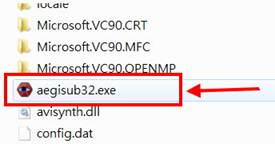
3.影片/開啟影片
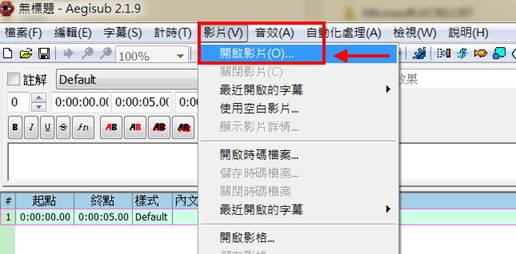
4.可以開啟多種格式的影片檔(如:mp4,mov,flv….),影像格式選[全部檔案]即可看到影片檔
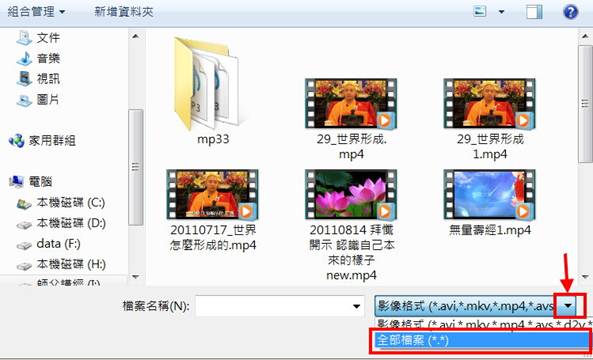
5.選擇要開啟的檔案
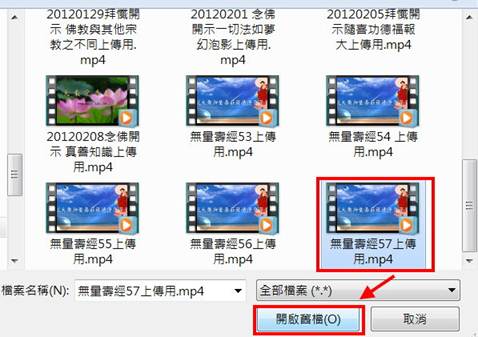
6.選擇開啟相同檔案的音效檔

7.開啟相同的檔案
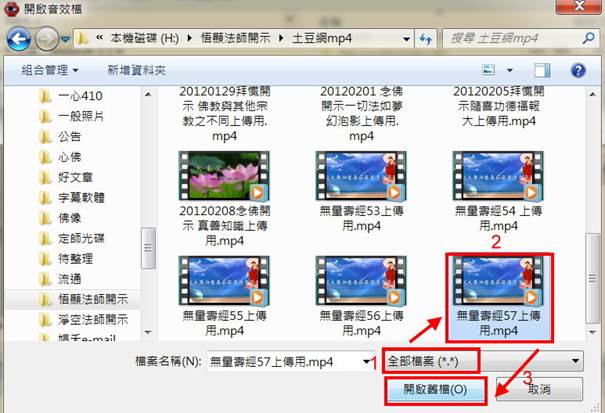
8.基本操作說明
(1)影片播放鈕:影片開始播放
(2)聲音時間調整鈕:調整播放時間
(3)點選滑鼠左鍵(聲音開始)、點選滑鼠右鍵(聲音結束)
滑鼠拉曳左邊線 (聲音開始往前)、滑鼠拉曳右邊線(聲音結束往後)
(4)聽選取區的聲音

9.拉曳邊線,調整聲音的寬度(左邊可以往前拉一點點,右邊可以拉到下一句要開始之前)

10.將完成的字幕稿貼到影片時間區間
(1)按播放鈕,確定要複製字幕的聲音區間
(2)開啟字幕文字檔(如使用word開啟),並複製選取的文字
(3)貼到字幕文字編輯區
(4)按[提交]鈕,完成一句字幕的編輯
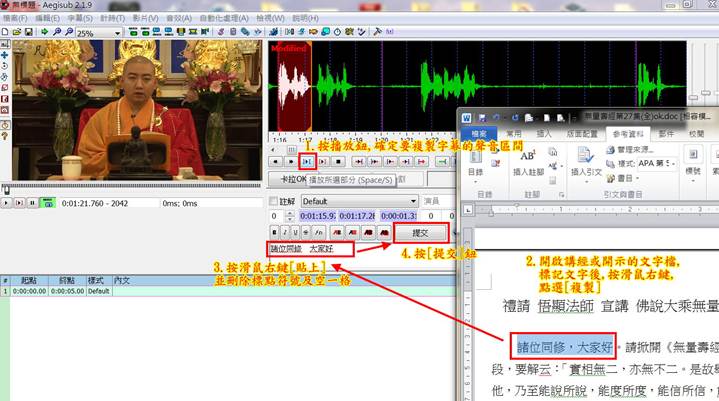
11.重複字幕的編輯
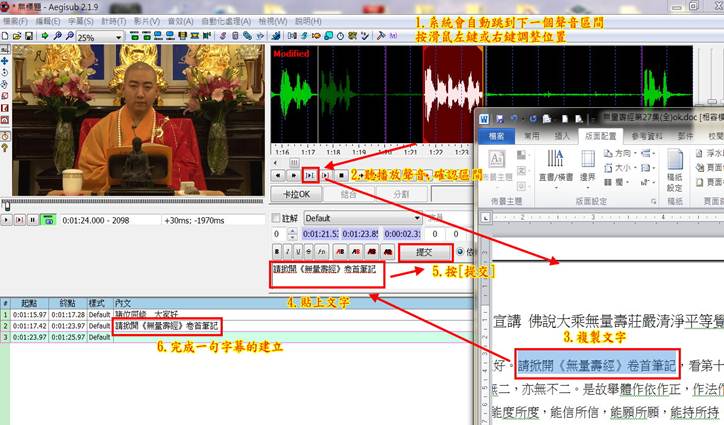
12.記得要經常存檔
匯出字幕檔:檔案/匯出字幕
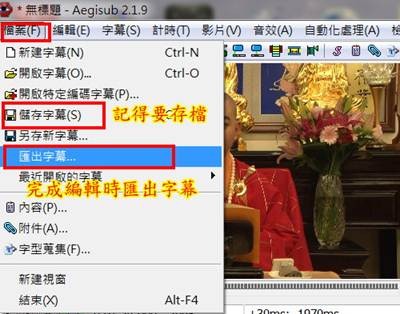
13.點選[匯出]鈕

14.選擇存檔類型為 .srt ,並輸入檔名
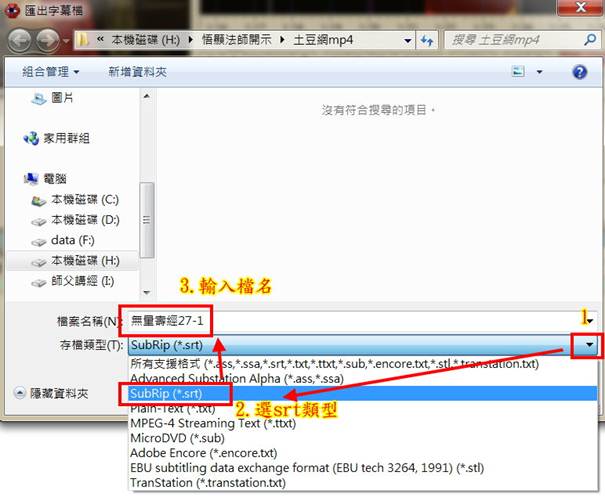
15.按[存檔]完成字幕編輯
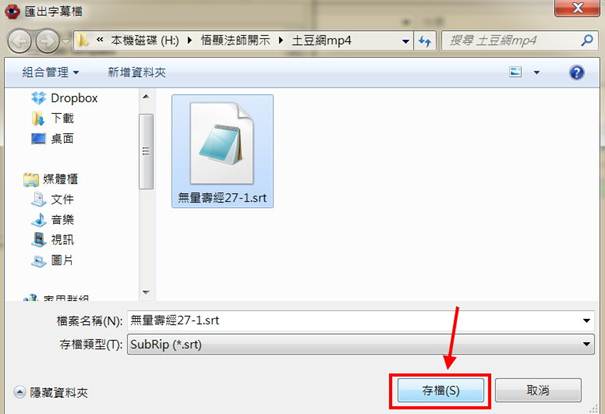
16.將此檔寄到彙整字幕的信箱
~~~此軟體操作容易,多練習幾次就能非常熟練,感謝熱心參與,阿彌陀佛~~~ |